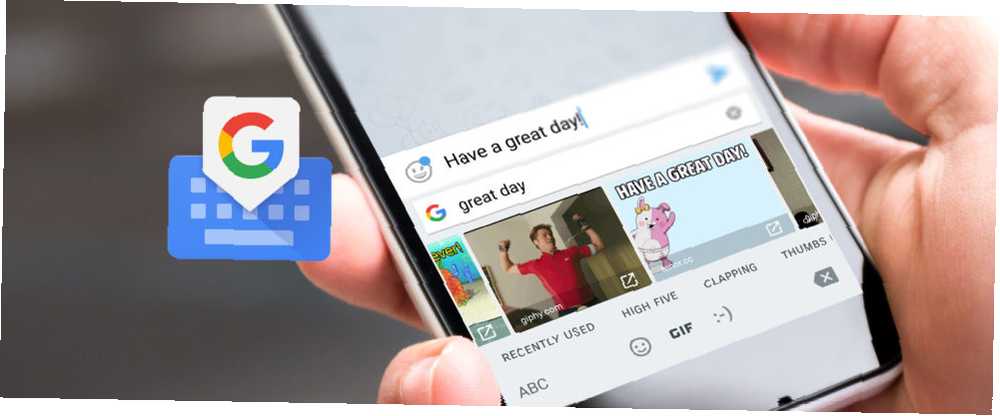
Harry James
43
4581
509
Ostatnio niepozorna i odpowiednio nazwana klawiatura Android firmy Google przeszła ogromny przegląd. Nazywa się teraz Gboard i, co zabawne, jest obecnie jedną z najbardziej bogatych w funkcje klawiatur na Androida.
Możliwe, że już go używasz, ponieważ jest fabrycznie zainstalowany na wielu telefonach z systemem Android. Zdobądź podstawową obsługę Androida na dowolnym telefonie bez rootowania Zdobądź podstawową obsługę Androida na dowolnym telefonie bez rootowania Wiele urządzeń z Androidem ma bardzo spersonalizowane interfejsy, ale możesz uzyskać standardowy wygląd Androida, nawet bez rootowania urządzenia! . Gboard ma wiele sztuczek w rękawie. Możesz wyszukiwać w Google bezpośrednio z klawiatury, wyszukiwać i wysyłać GIF-y 5 najlepszych klawiatur dla Androida dla emotikonów, GIF-ów i innych 5 najlepszych klawiatur dla Androida dla emotikonów, GIF-ów i innych Klawiatury te bardzo ułatwiają dodawanie GIF-ów, emotikonów i wszystkich innych różnego rodzaju gadżety do wszystkiego, co wpiszesz. i rób wszystko, czego oczekujesz od nowoczesnej klawiatury smartfona Jak wybrać najlepszą klawiaturę Android na własne potrzeby Jak wybrać najlepszą klawiaturę Android na własne potrzeby Jeśli istnieje jeden powód, aby wybrać Androida na inny typ smartfona, byłaby to możliwość dostosowania. Niezależnie od tego, czy szukasz różnego rodzaju aplikacji, motywów czy pamięci ROM, zawsze dzieli Cię tylko jedno kliknięcie… .
Jeśli jeszcze nie używasz Gboard, pobierz go (lub zaktualizuj aplikację Klawiatura Android), przełącz się na nią i zacznij odkrywać!
Pobieranie - Gboard na Androida (bezpłatny)
1. Wyszukiwarka Google na klawiaturze

Jest to oczywiście w nazwie. Po uruchomieniu aplikacji Gboard zobaczysz Google przycisk w lewym górnym rogu klawiatury, obok sugestii. Naciśnij go, a zobaczysz pasek wyszukiwania Google bezpośrednio na klawiaturze.
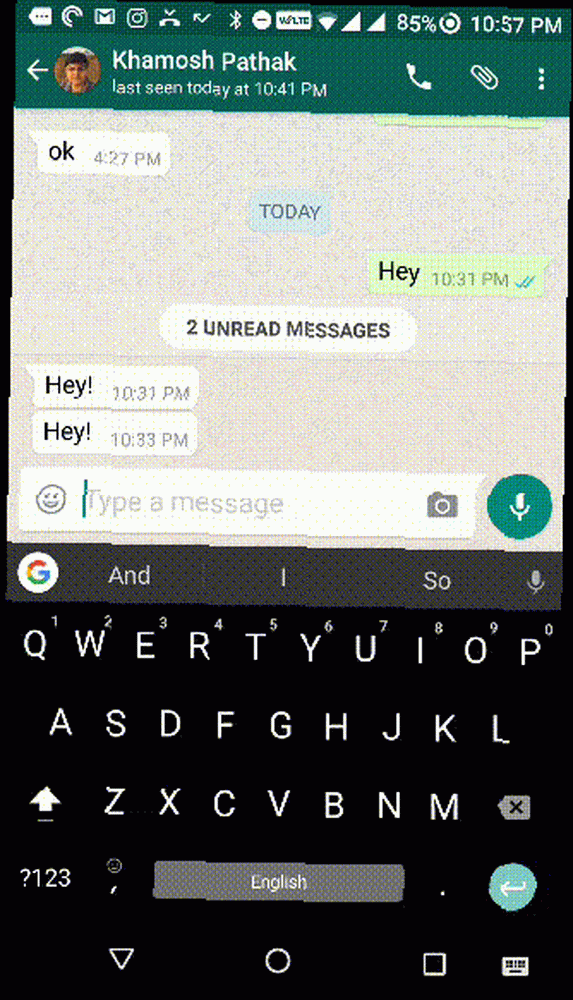
Wyszukaj coś - nazwę firmy, restaurację, piosenkę, czas w innym kraju - a zobaczysz wynik na klawiaturze. Stuknij w Dzielić przycisk pod kartą, a link zostanie wklejony w rozmowie, w której się znajdujesz. To prosta rzecz, ale to ogromna oszczędność czasu.
2. GIF-y i emotikony
Jedną z rzeczy, która sprawia, że Gboard jest najbardziej interesujący i zabawny, jest możliwość przeszukiwania dużej bazy danych GIF i emoji. Wyszukaj, wybierz, wyślij. Aby to zrobić, nie musisz już korzystać z innej aplikacji.
Chciałbym, aby ta funkcja była nieco bardziej oczywista (co zabawne, właściwie lepiej umieścić ją w aplikacji Gboard na iPhone'a. Czy Google stworzył najlepszą klawiaturę iPhone'a? Poznaj Gboard Czy Google zrobił najlepszą klawiaturę iPhone'a? Poznaj Gboard Google niedawno uruchomił nową Klawiatura dla iPhone'ów zwana Gboard i jest teraz dostępna wyłącznie na iOS. Jest to prawdopodobnie najlepsza klawiatura mobilna, jakiej kiedykolwiek używałeś). Można się tam dostać na kilka sposobów. Najlepszym sposobem jest dotknięcie i przytrzymanie przycisku Wchodzić klawiszem, aż zobaczysz okienko z przyciskiem Emoji.
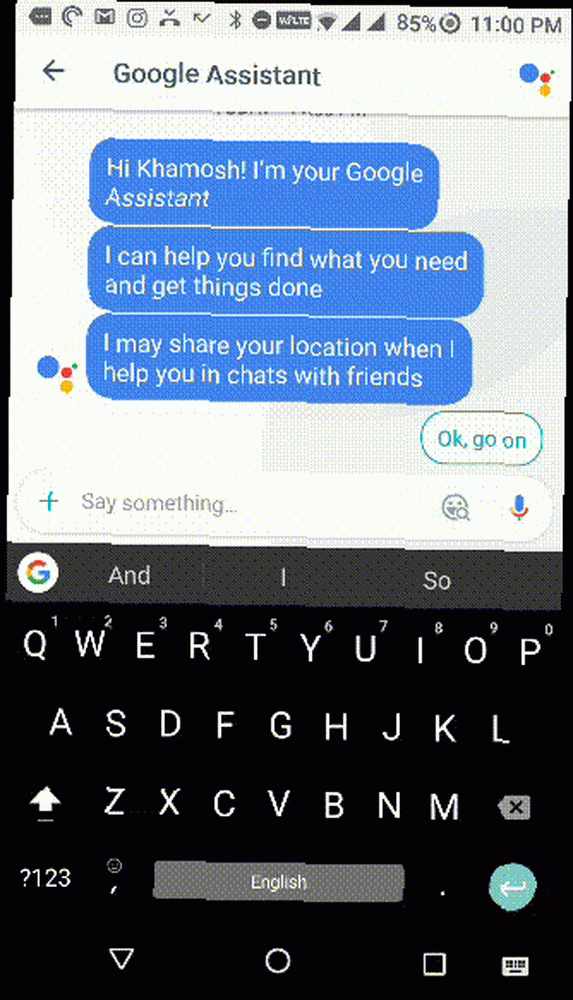
Na górze zobaczysz pasek wyszukiwania Google Szukaj emoji. Wpisz wyszukiwane hasło, znajdź emoji i dotknij go, aby wysłać dalej.
Od dołu dotknij GIF przycisk, aby przejść do zakładki GIF. Stąd wyszukaj plik GIF, dotknij go, a zostanie on wysłany. Niestety, funkcja GIF nie jest obecnie obsługiwana dla wszystkich aplikacji czatowych, a największym winowajcą jest WhatsApp 6 Nowe funkcje WhatsApp, o których musisz wiedzieć: Status, wyszukiwanie GIF i więcej 6 Nowe funkcje WhatsApp, o których musisz wiedzieć: Status, wyszukiwanie GIF , a nowe nowe funkcje WhatsApp sprawiają, że jest to bardziej aplikacja do obsługi sieci społecznościowych i oferuje znacznie więcej sposobów komunikowania się ze znajomymi. Dowiedz się, czym one są i jak z nich korzystać, tutaj. .
3. Tryb gładzika
Wybór tekstu to duży problem na ekranach dotykowych. Po prostu nie masz precyzyjnej kontroli kursora. Gboard ma funkcję, która ułatwia to, przynajmniej w polach tekstowych. Możesz przesunąć kursor, przesuwając palcem w lewo lub w prawo na spacji.
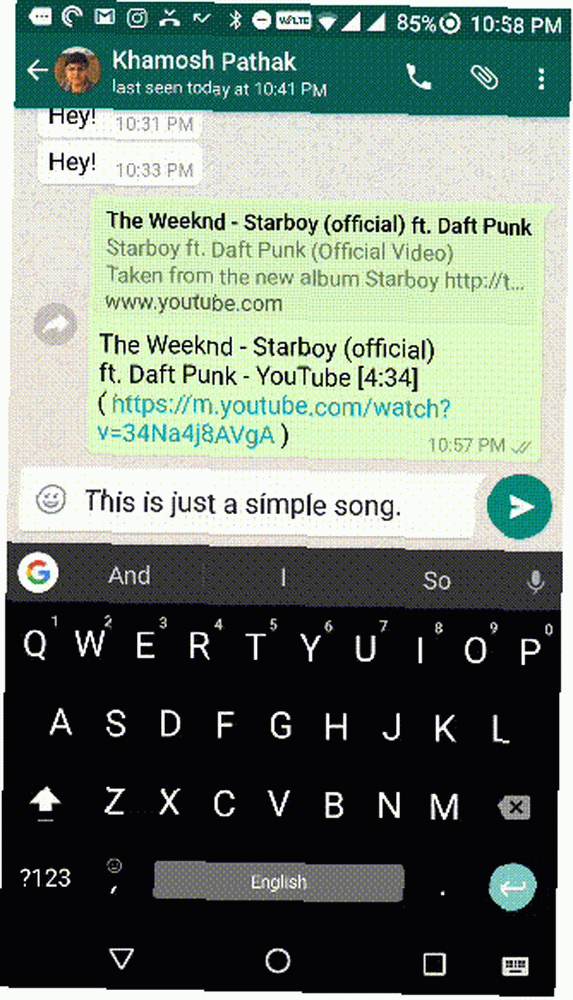
Możesz również łatwo usunąć wiele słów jednocześnie zamiast stukać przycisk Backspace, aby pozbyć się litery za każdym dotknięciem. Wystarczy nacisnąć przycisk Backspace i przesunąć w lewo. Tekst zostanie podświetlony, a po zwolnieniu palca - puf! - odeszło.
4. Szybki dostęp do alternatywnej klawiatury
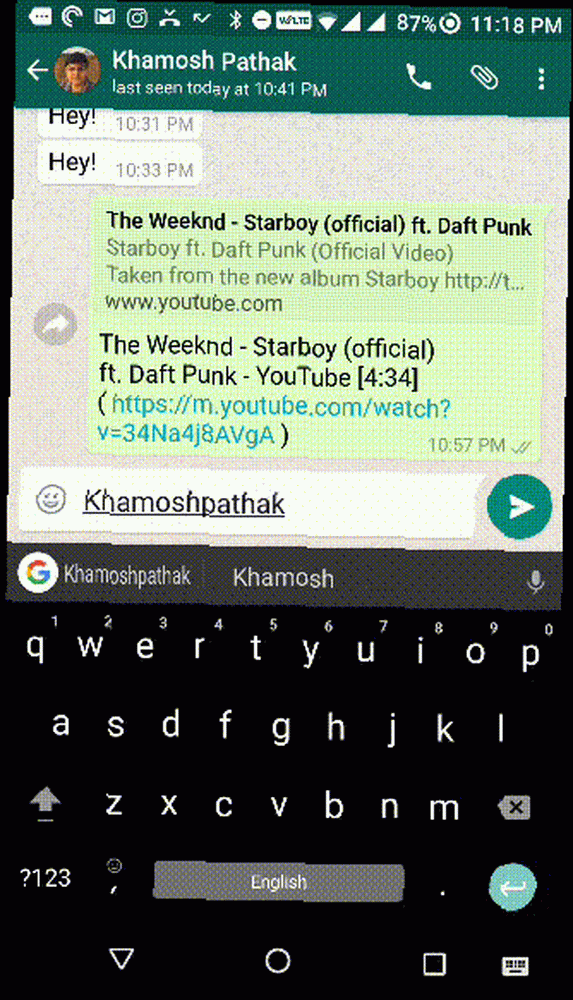
Ilekroć chcesz wprowadzić często używane znaki interpunkcyjne, takie jak wykrzyknik lub znak zapytania, zwykle przełączasz się na klawiaturę numeryczną za pomocą ?123 przycisk. W Gboard możesz uzyskać dostęp do tych znaków interpunkcyjnych, a także skrótów do nawiasów i więcej, po prostu naciskając i przytrzymując przycisk kropki.
5. Przetłumacz bezpośrednio na klawiaturze
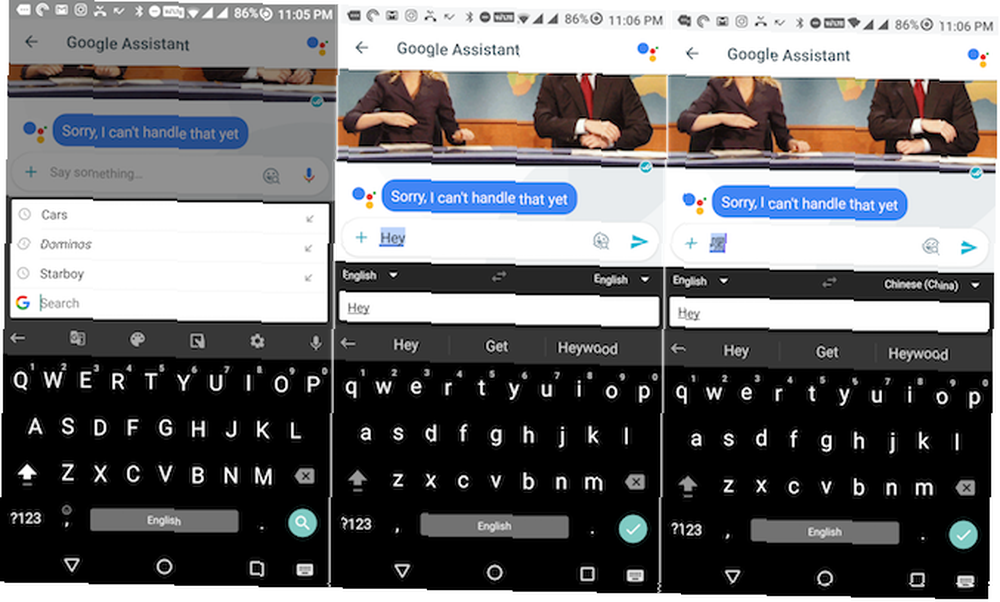
Gboard jest teraz wbudowany w Google Translate Jak błyskawicznie tłumaczyć dowolny tekst na Androidzie za pomocą aplikacji Google Translate Jak błyskawicznie tłumaczyć dowolny tekst na Androidzie za pomocą aplikacji Tłumacz Google Tłumacz Google działa równie dobrze na urządzeniach mobilnych, jak na komputerze. Nowa funkcja Androida umożliwia natychmiastowe tłumaczenie dowolnego kopiowanego tekstu. . Możesz tłumaczyć słowa i zdania między dwoma językami. Do wyboru jest ponad 90 języków. Po napisaniu tekstu dotknij ikony G i wybierz Tłumacz. Następnie w polu u góry wybierz język, na który chcesz tłumaczyć.
6. Utwórz własne skróty do rozszerzania tekstu
Jeśli używasz telefonu z Androidem do komunikacji związanej z pracą, możesz wielokrotnie pisać to samo. Utwórz własne skróty do rozszerzania tekstu Co to jest rozszerzenie tekstu i jak może pomóc Ci zaoszczędzić czas? Co to jest rozszerzanie tekstu i jak może pomóc Ci zaoszczędzić czas? Jeśli możesz zaoszczędzić nawet niewielką część czasu spędzanego na pisaniu, możesz zaoszczędzić wiele godzin każdego tygodnia. Właśnie do tego służy rozszerzenie tekstu. dla tych zwrotów w Gboard, a skończysz oszczędzając dużo czasu.
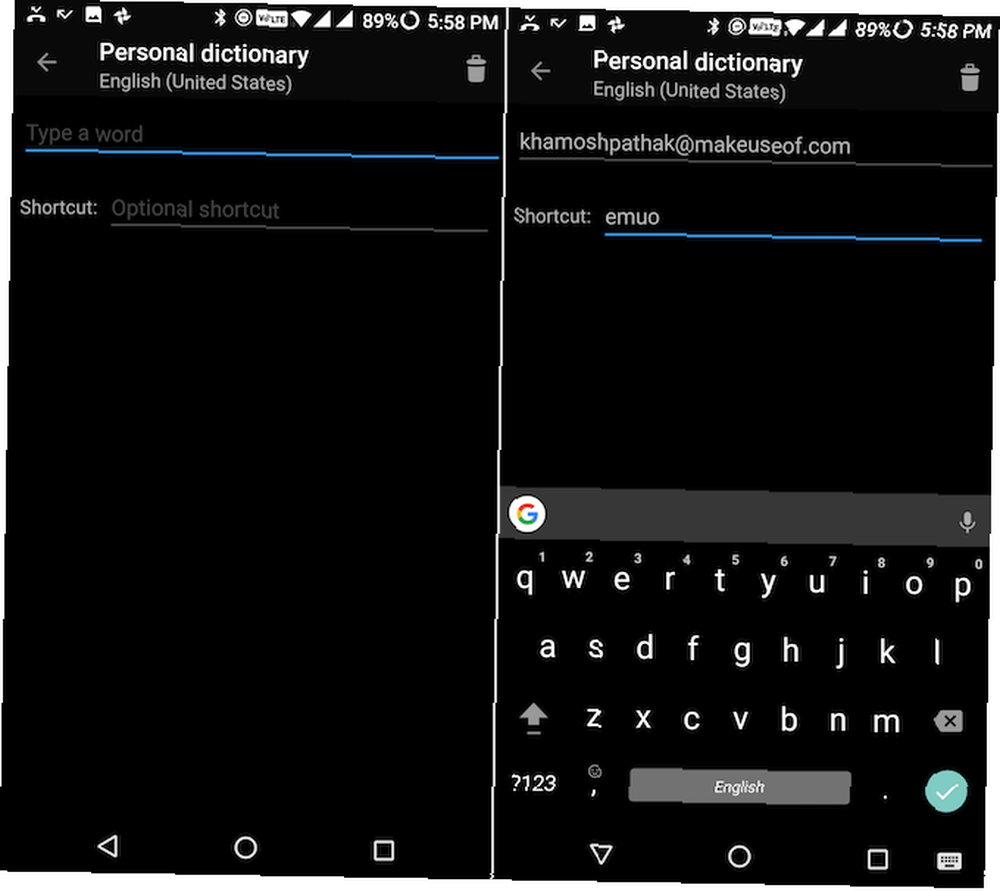
Iść do Ustawienia > Wkład językowy > Gboard, i wybierz Słownik osobisty aby dodać frazę i jej skrót.
7. Tryb jednoręczny
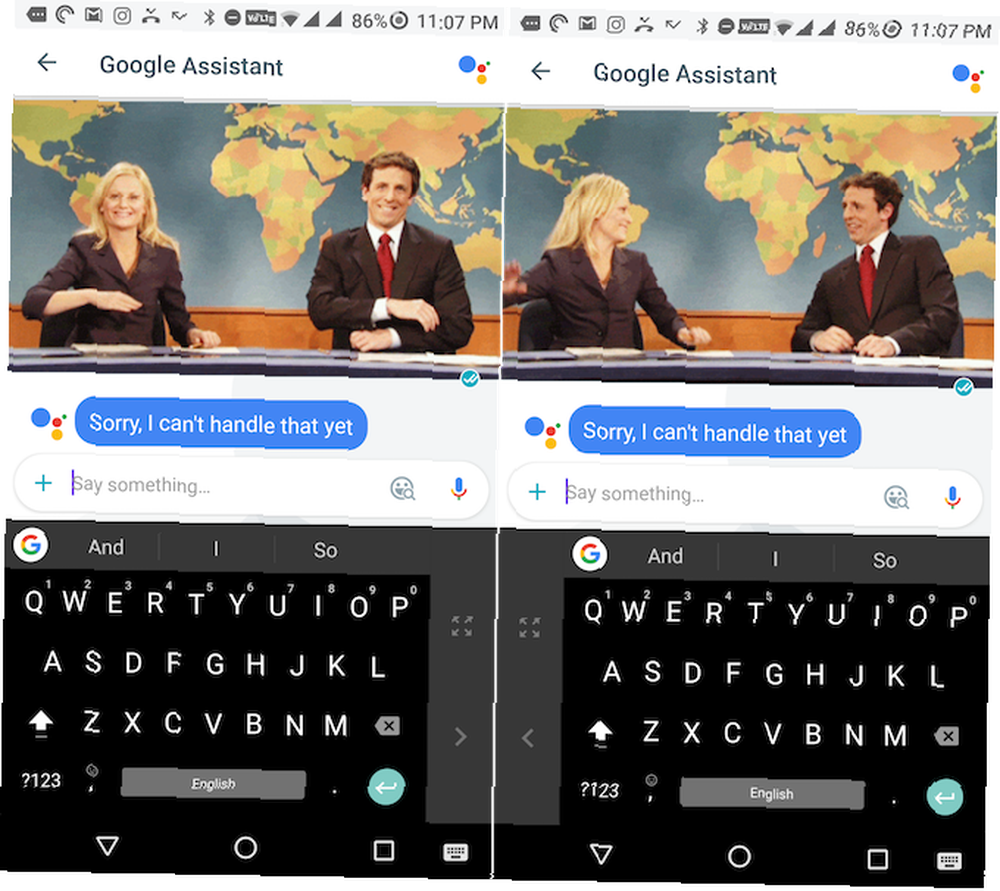
Jeśli masz problem z dotarciem do drugiej krawędzi ekranu, gdy próbujesz pisać jedną ręką, rozważ przejście na tryb jednoręczny. Stuknij w sol ikonę, a następnie wybierz przycisk trybu jednoręcznego. Gboard będzie teraz zadokowany po lewej lub prawej stronie. Stuknij przycisk strzałki, aby przełączyć na drugą stronę.
8. Zmień motywy
Jedną z najlepszych rzeczy w Gboard jest to, że można go naprawdę dostosować. Chociaż nie znajdziesz całego sklepu z aplikacjami dla niesamowitych motywów, wybór motywów Gboard jest dość dobry, dopracowany i dobrze zaprojektowany. Plus, jest zabójczy motyw AMOLED Black 14 Aplikacje Android o ciemnej tematyce do smartfona AMOLED 14 Aplikacje Android o ciemnej tematyce do smartfona AMOLED Jeśli masz smartfona z Androidem z ekranem AMOLED, powinieneś skorzystać z tych fantastycznych aplikacji, które właśnie się zdarzają mieć ciemne motywy. . Jeśli chcesz, możesz także włączyć kluczowe obramowania.
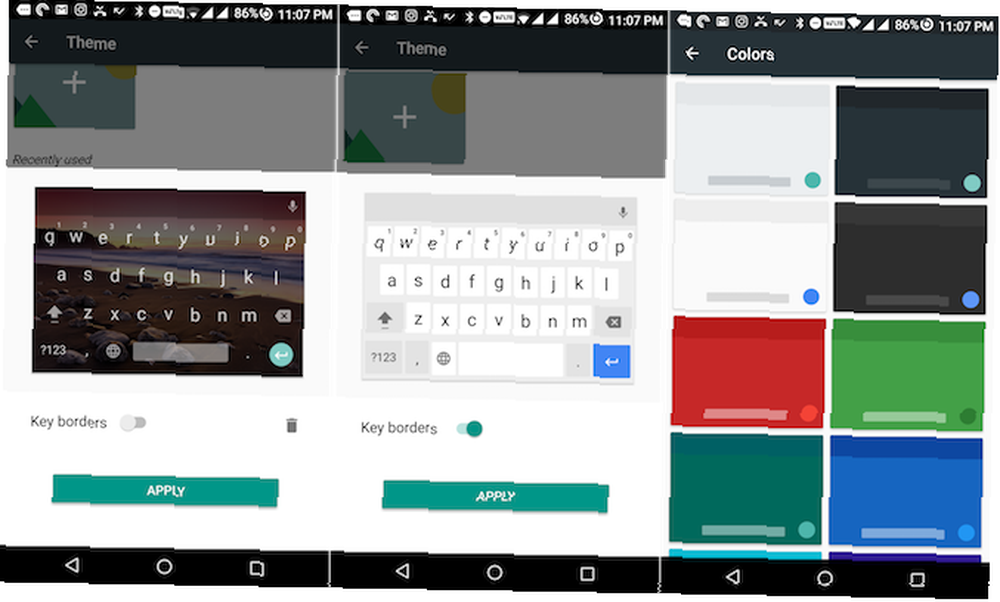
Stuknij w sol , wybierz przycisk Motyw (ten, który wygląda jak paleta farb), wybierz motyw i gotowe.
Aha, jest sposób, aby przenieść grę na klawiaturze na zupełnie nowy poziom szaleństwa. Gboard pozwala używać dowolnego obrazu jako tła dla klawiatury. Zapewniają ci poręczną kolekcję zdjęć krajobrazowych, ale nic nie powstrzymuje Cię przed importowaniem własnych zdjęć.
9. Usuń automatyczne sugestie

Jesteśmy przyzwyczajeni do klawiatur sugerujących słowa, czasem nawet przed ich wpisaniem. Ale od czasu do czasu coś może pójść nie tak i nigdy nie chcesz, aby Gboard ponownie sugerował określone słowo. W takim przypadku dotknij sugestii i przytrzymaj ją, a następnie przeciągnij w górę w kierunku ikony usuwania.
10. Wszystkie inne rzeczy
Oprócz wszystkich nowych ekscytujących funkcji Gboard to wciąż solidna, niezawodna klawiatura. Posiada wszystkie funkcje, które zgromadziły aplikacje klawiaturowe w ciągu ostatnich kilku lat.
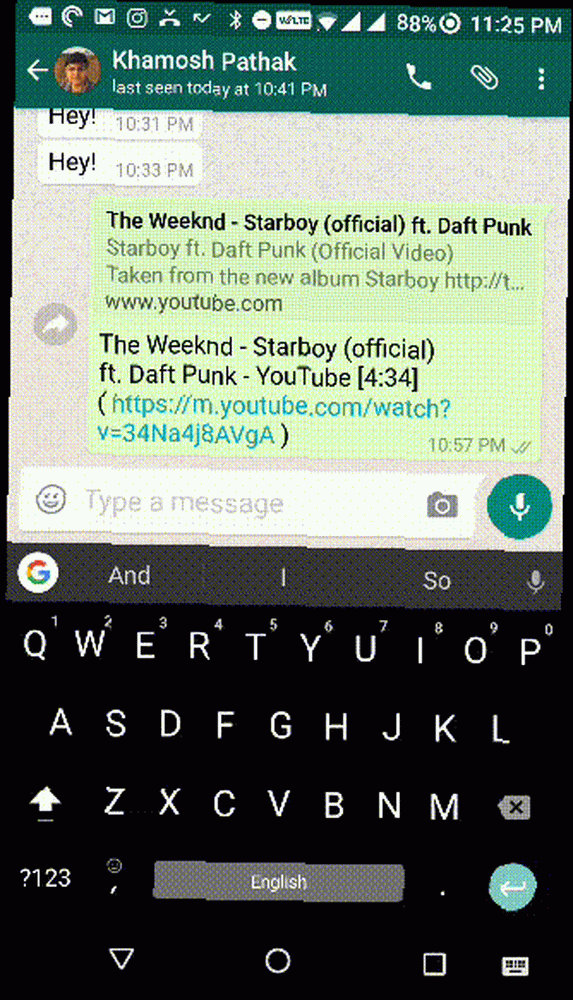
Pisanie gestami - Po prostu przesuń palcami po klawiaturze, od jednej litery do drugiej, a na końcu słowa Google zorientuje się, co chcesz wpisać.
Pisanie głosowe - Nie jest tajemnicą, że silnik syntezatora mowy Google należy do najlepszych na rynku. A dyktowanie dużego fragmentu tekstu to świetny sposób na oszczędność czasu. W Gboard znajdziesz ikonę mikrofonu w prawym górnym rogu, obok sugestii. Pisanie głosowe nie zajmuje już całej klawiatury. Stuknij dowolne miejsce na klawiaturze, aby przestać pisać.
Naciśnij dwukrotnie klawisz spacji - Kolejna stara sztuczka, która wciąż jest złota. Aby wstawić kropkę, dotknij dwukrotnie spacji.
Skrót wielkimi literami - Wybierz słowo, naciśnij klawisz Shift, a będziesz przechodzić między różnymi opcjami. Wszystkie wielkie litery dla całego słowa, całkowicie wyłączone lub tylko pierwsza litera wielka.
Czy używasz Gboard??
Czy używasz Gboard do przeglądania i udostępniania linków? Czy używasz go do udostępniania GIF-ów? Jak to dostosowałeś? Używam motywu AMOLED Black bez tła i bez kluczowych klawiszy - ale jestem zainteresowany, aby dowiedzieć się, jak dostosować klawiaturę.
Podziel się z nami w komentarzach poniżej!











